1.win10怎么设置分辨率,搜狗问问
方法/步骤
1、首先我们先单击屏幕左下角的win图标,然后在弹出的选项里我们单击“设置”选项卡。
2、进入到设置面板之后可以看到在该面板会有一个”系统“选项,我们单击该选项。
3、然后会进入到显示模块,在该模块的右下方会有一个”高级显示设置“按钮,单击该按钮。
4、接下来我们就可以看到在面板上会有一个”分辨率“选项,在该选项下方会显示我们现在电脑的分辨率是多少,如果要修改的话,那么单击后方的小倒三角形按钮。
5、单击之后就会弹出很多分辨率选项供我们选择,我们单击我们想要设置的分辨率。
6、单击之后会回到如图所示,此时就会显示我们选择好的分辨率,我们只需要单击”应用“按钮即可进行保存,保存完成之后就会成功设置新的分辨率。
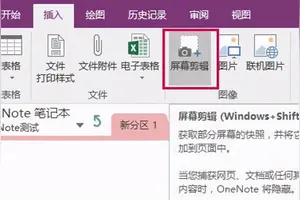
2.win10系统怎么查看图片分辨率
工具/原料
windows 10
方法1
1
把鼠标悬浮在图片上面,会显示图片的尺寸和文件大小
END
方法2
1
在图片所在的文件夹,点击菜单栏的“查看”
2
点击“详细信息窗格”
3
在文件夹(文件资源管理器)的右边会多出一栏,点击图片,会显示出图片的详细信息
END
方法3
1
右键点击图片,选择“属性”
2
在“详细信息”窗口中查看图片的具体信息
END
方法4
在图片所在的文件夹,空白的地方点击右键,选择查看方式为“详细信息”
右键点击列标,并选择“大小”和“分辨率”
查看图片,会多出一列,显示出图片的大小和分辨率
END
方法5
1
使用查看图片的软件,比如win10自带的图片应用,或者画图板,ACDSee,Photoshop等等
3.win10系统中怎么设置分辨率
win10系统中设置分辨率的步骤:
1. 首先,需要返回到win10系统的传统桌面位置,之后,在桌面上找到一个空白处,然后点击鼠标右键,在出现的下滑菜单中,选择显示设置选项。
2. 在打开的设置窗口中,点击选择左侧菜单中的显示选项,然后在右侧窗口中,点击下方的“高级显示设置”。
3. 点击进入之后,就可以在打开的窗口中看到,下方位置就有一个分辨率的选项,在这里设置想要的分辨率,然后点击应用就可以了。
4.win10系统电脑分辨率怎么设置
方法/步骤
在WIN10系统的桌面上,单击鼠标右键,弹出菜单,在其中选择显示设置。
在打开的显示设置窗口中并没有调整分辨率的选项,我们在显示选项卡的下方找到高级显示设置并左键单击
打开高级显示设置窗口后,在自定义显示器的下方就可以看到分辨率设置。
我们可以点击分辨率右侧的小箭头打开,来查看系统提供的多种分辨率设置,系统推荐的分辨率标准会在后面加上推荐二字。
选定分辨率之后,需要点击下方的应用按钮来使得操作生效,如果还是使用原先的分辨率则应用按钮是灰色的,修改之后关闭窗口即可。
回到桌面之后就可以看到更新的分辨率效果了。
转载请注明出处windows之家 » win10电脑截图设置分辨率吗
 windows之家
windows之家







